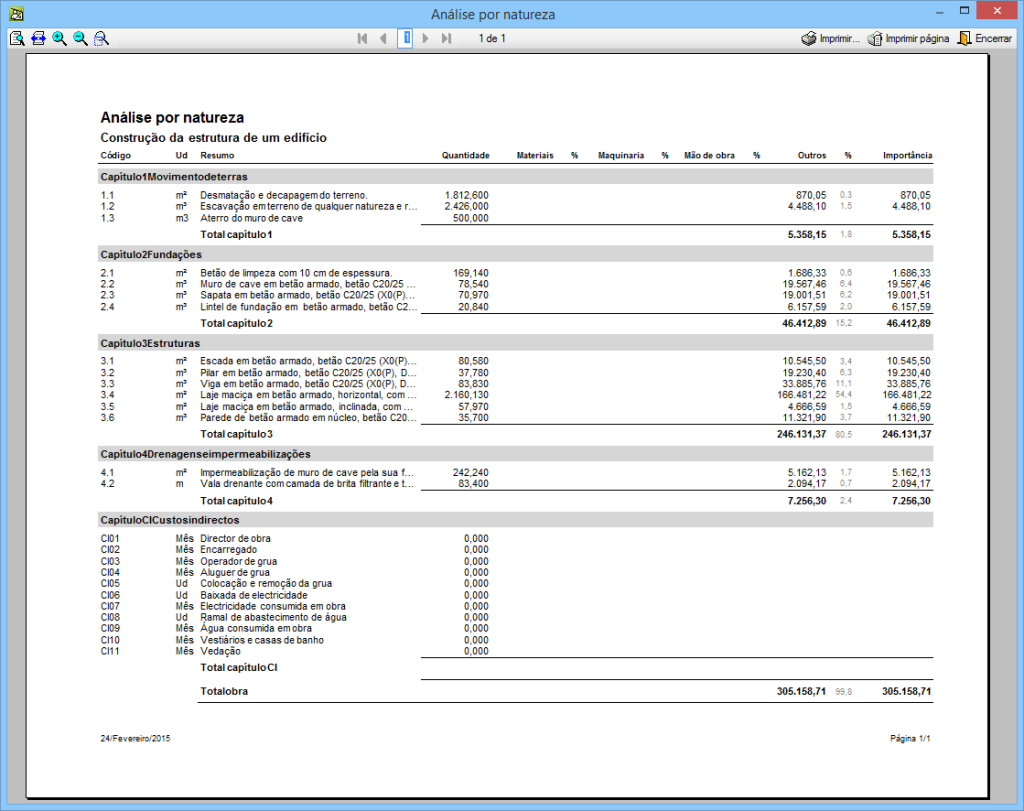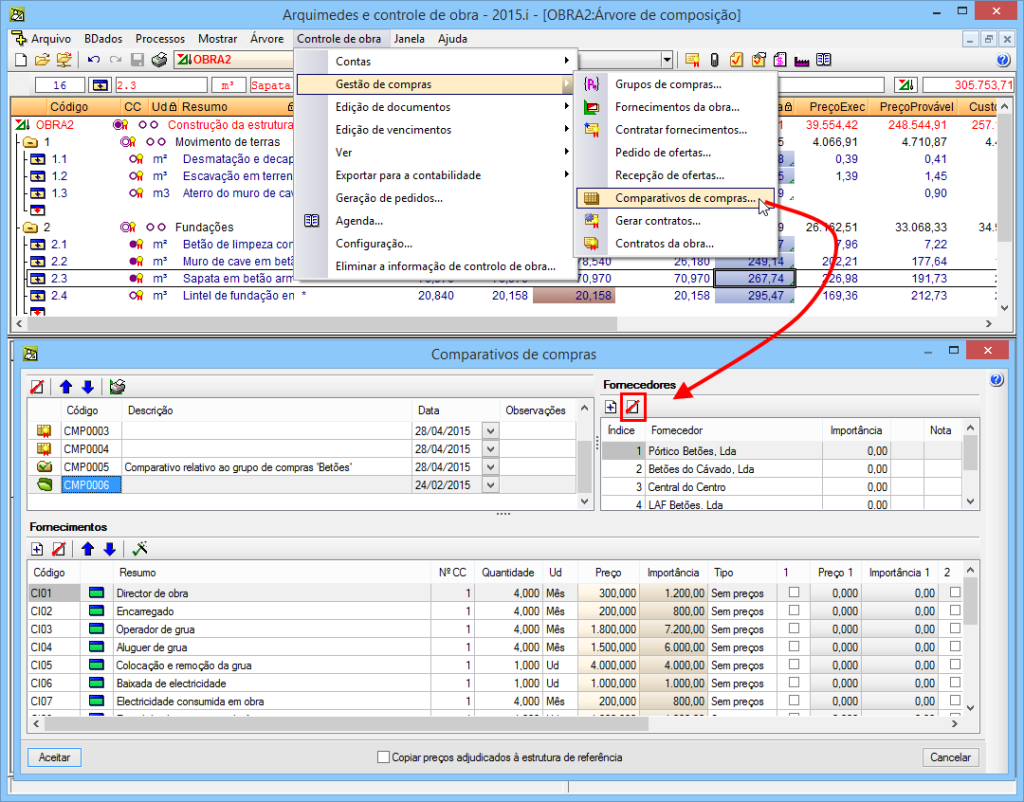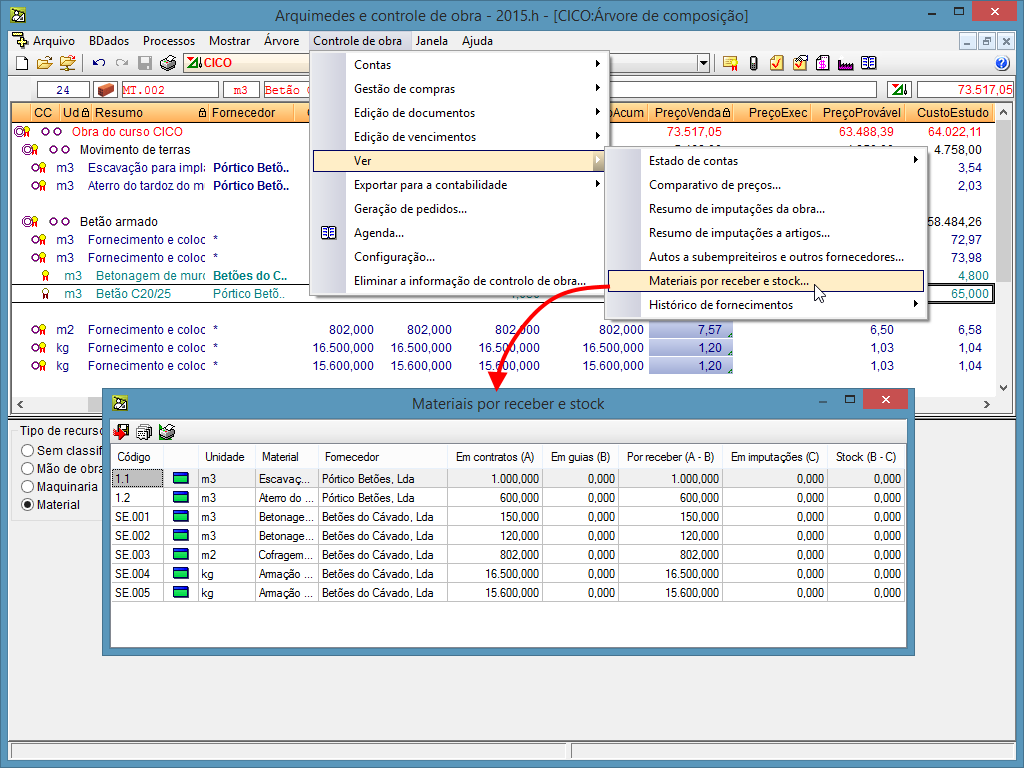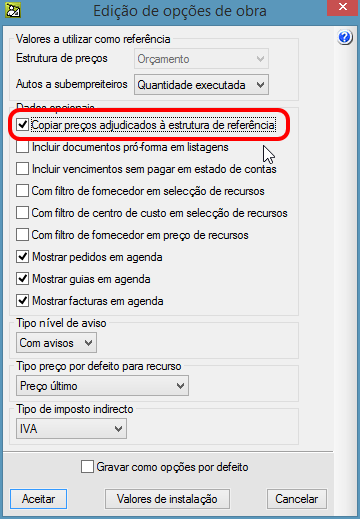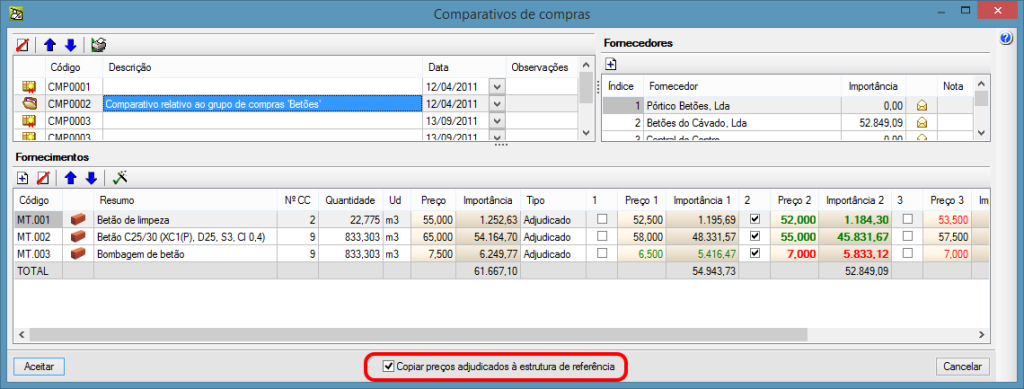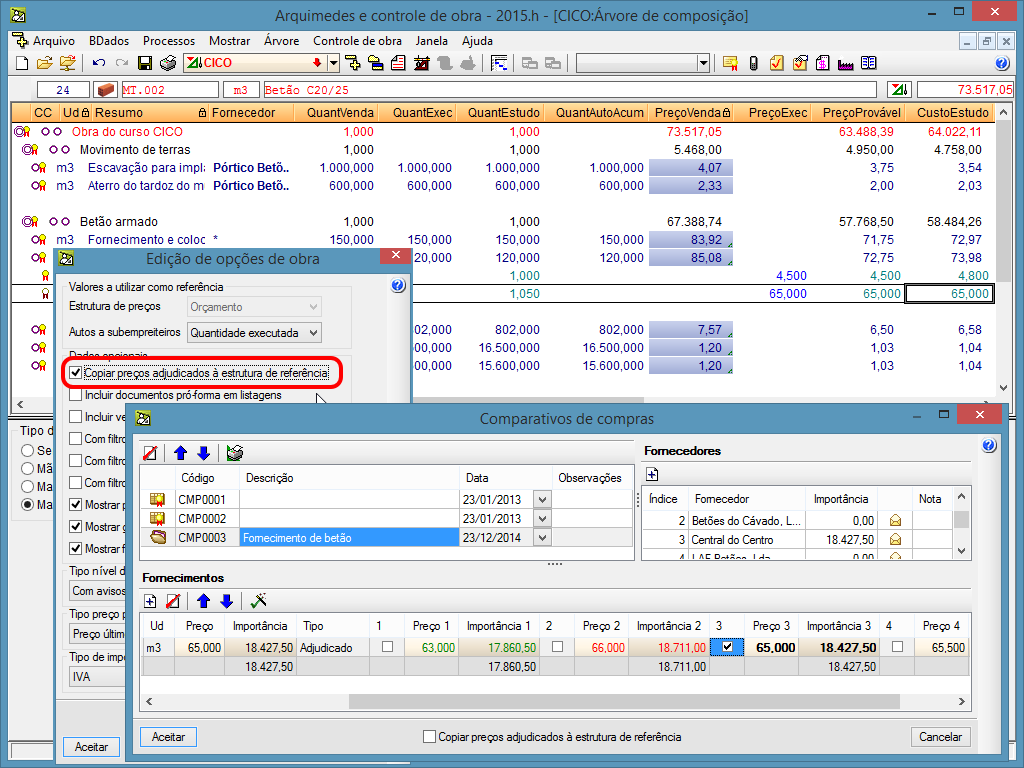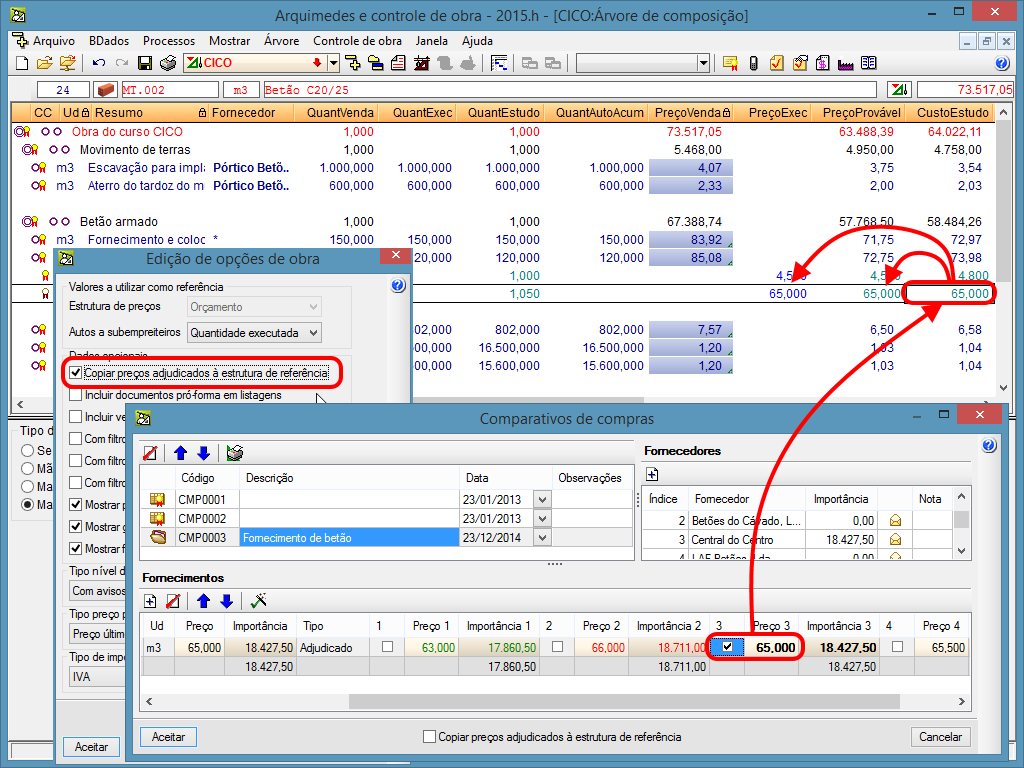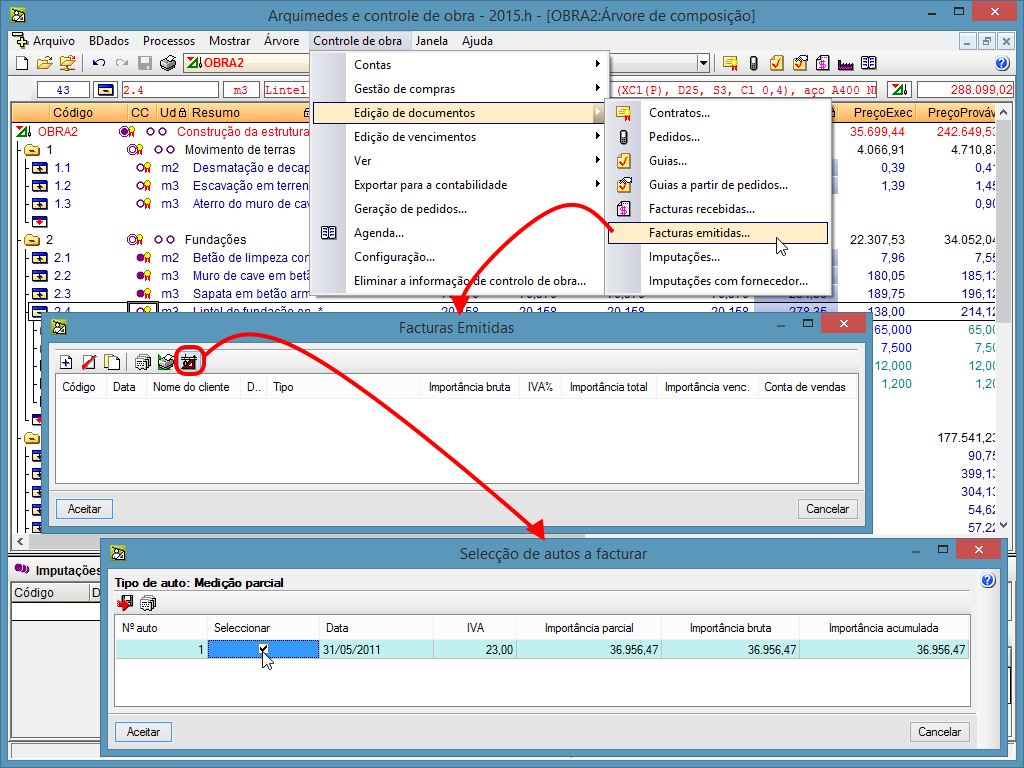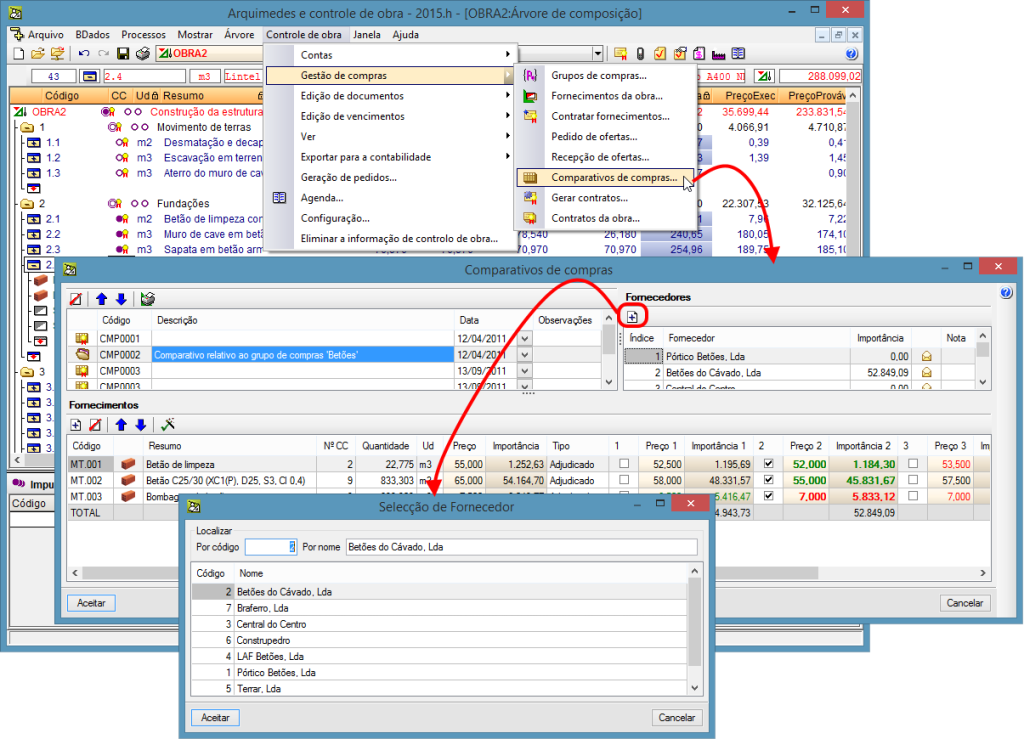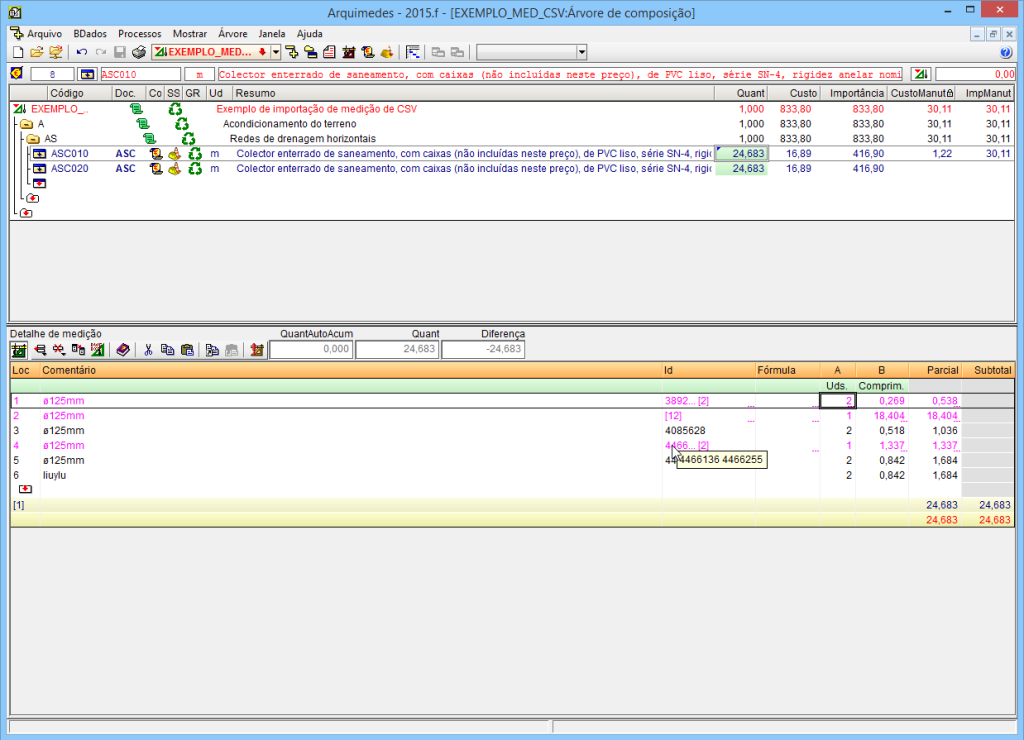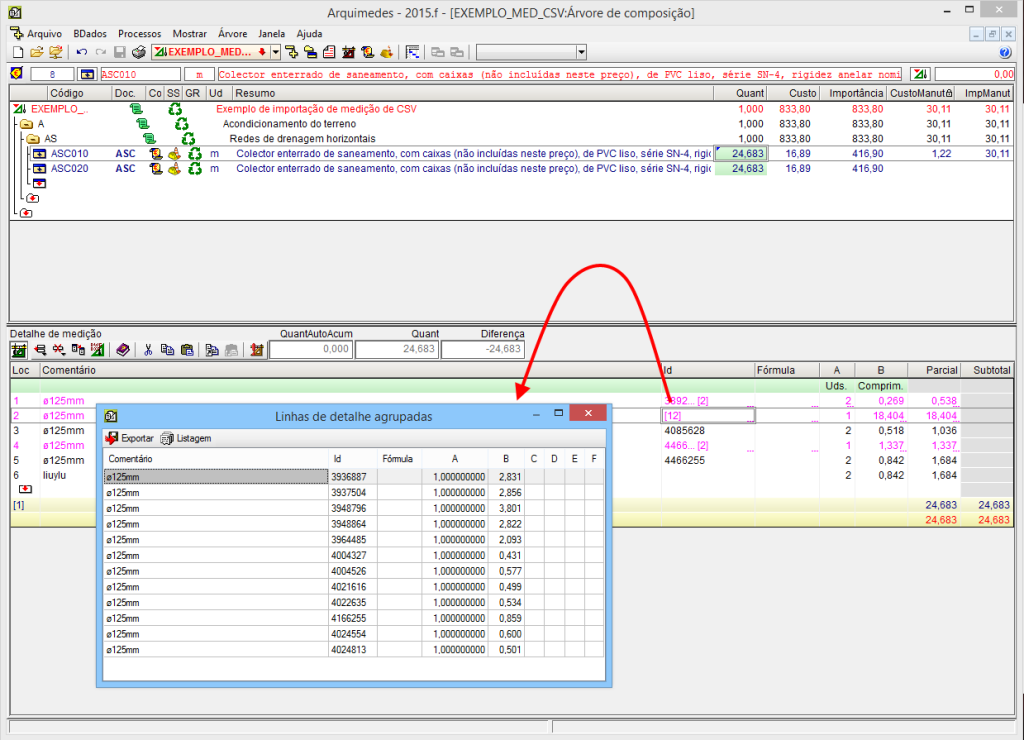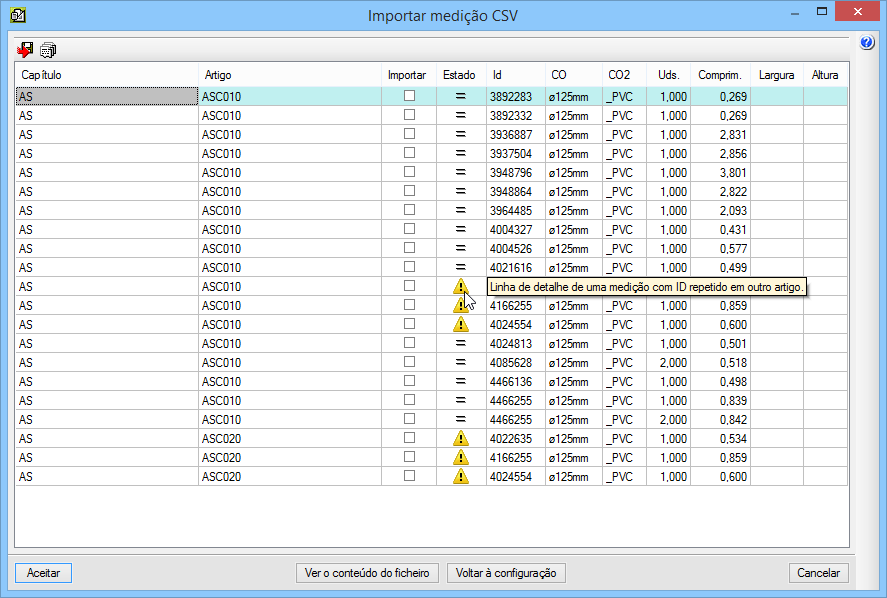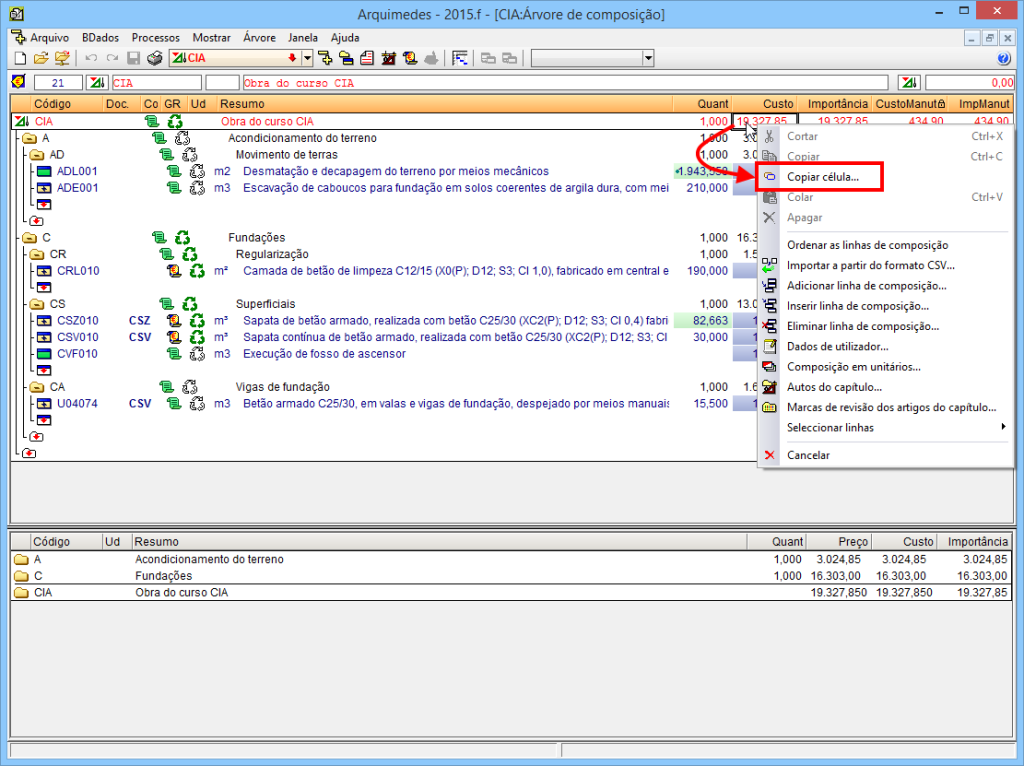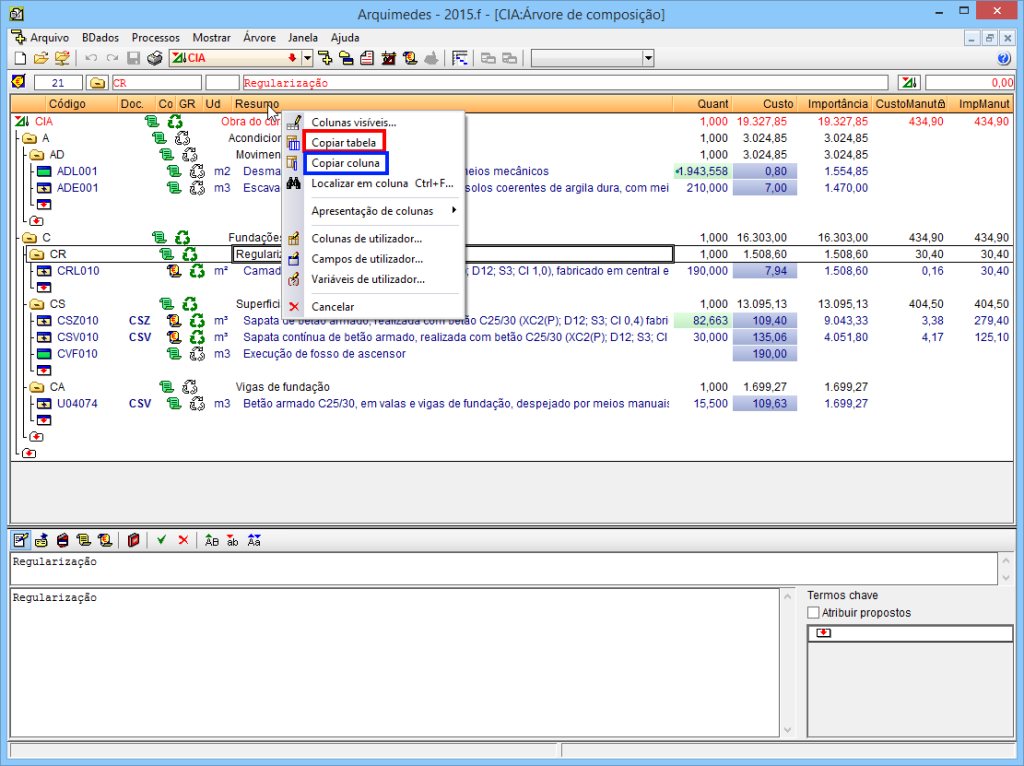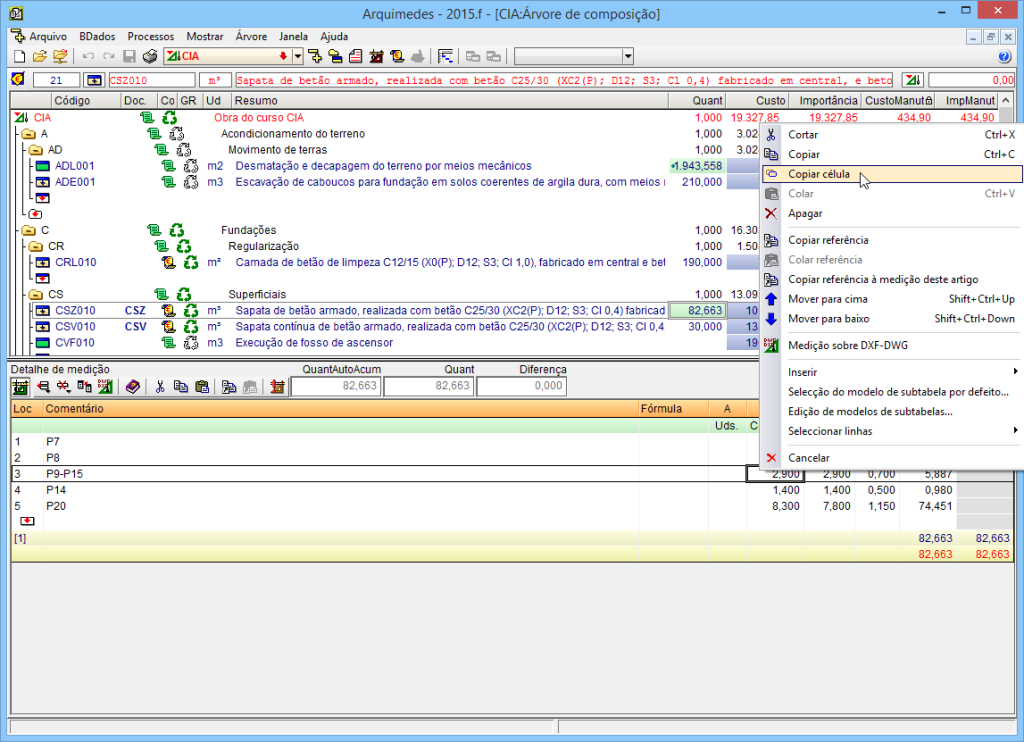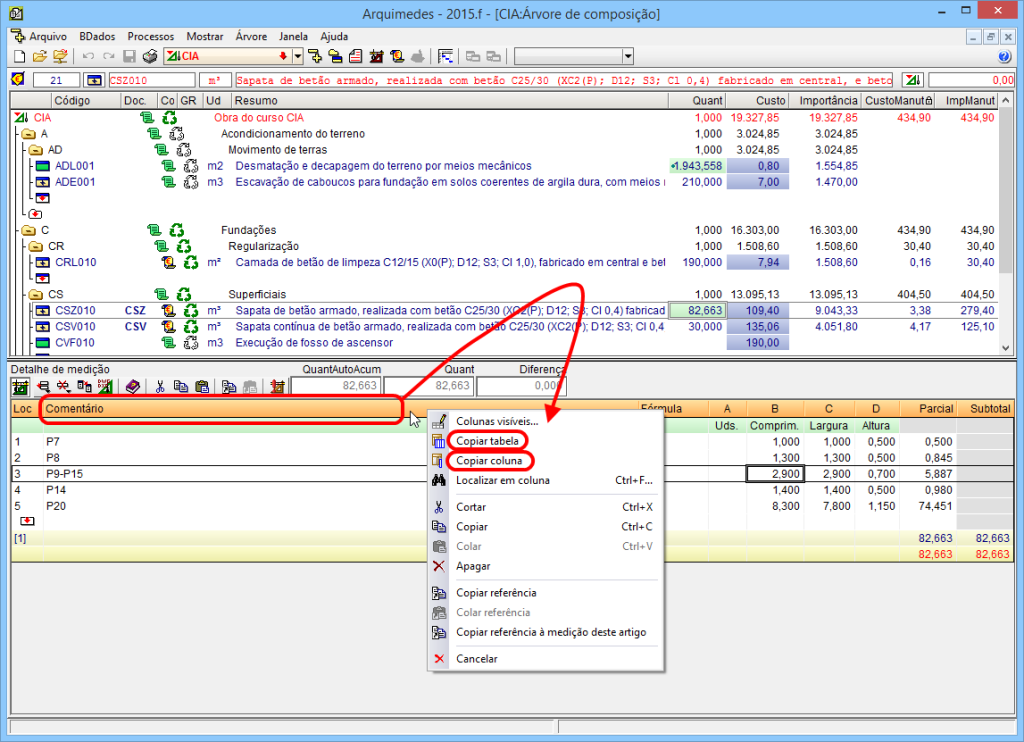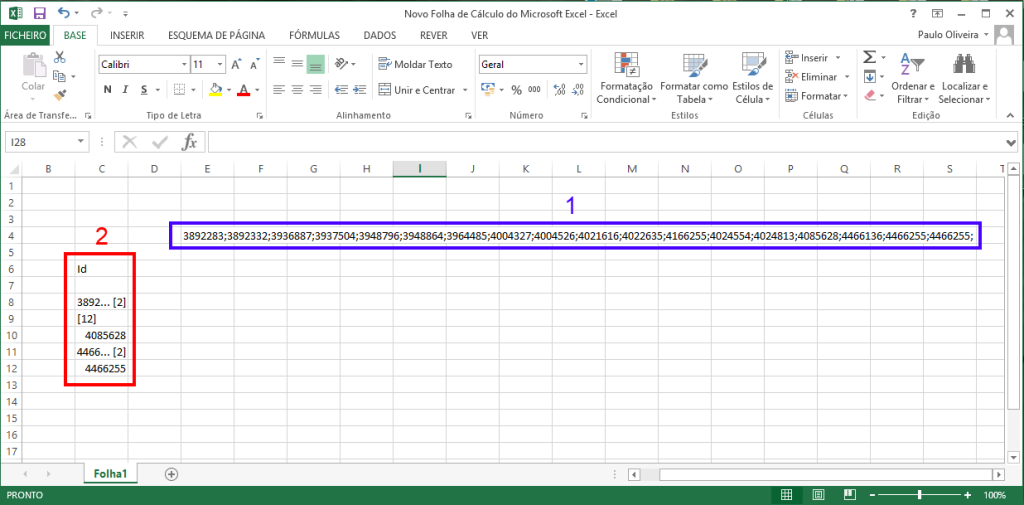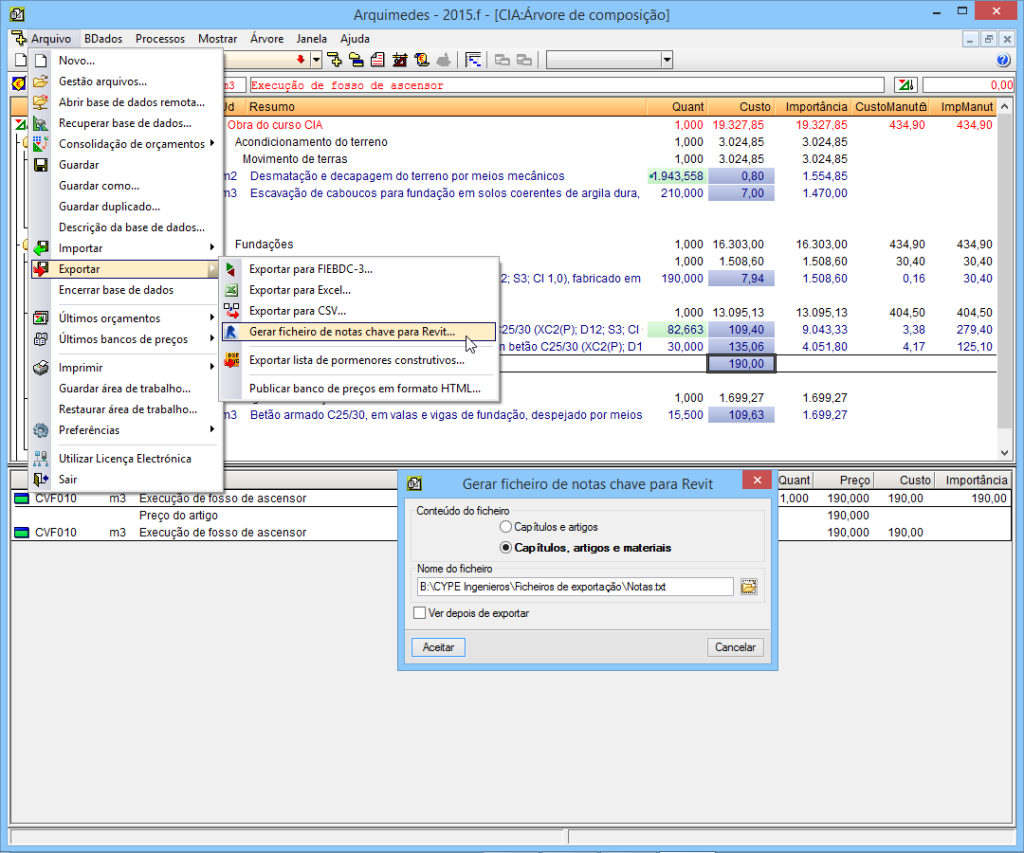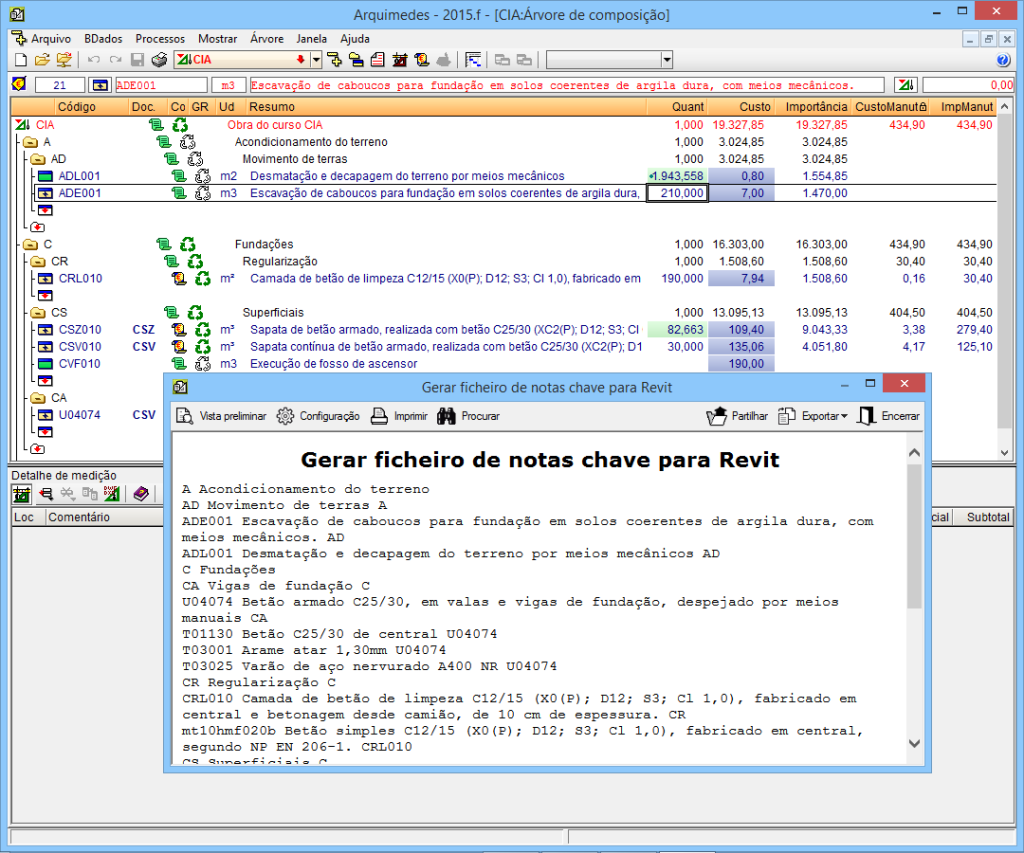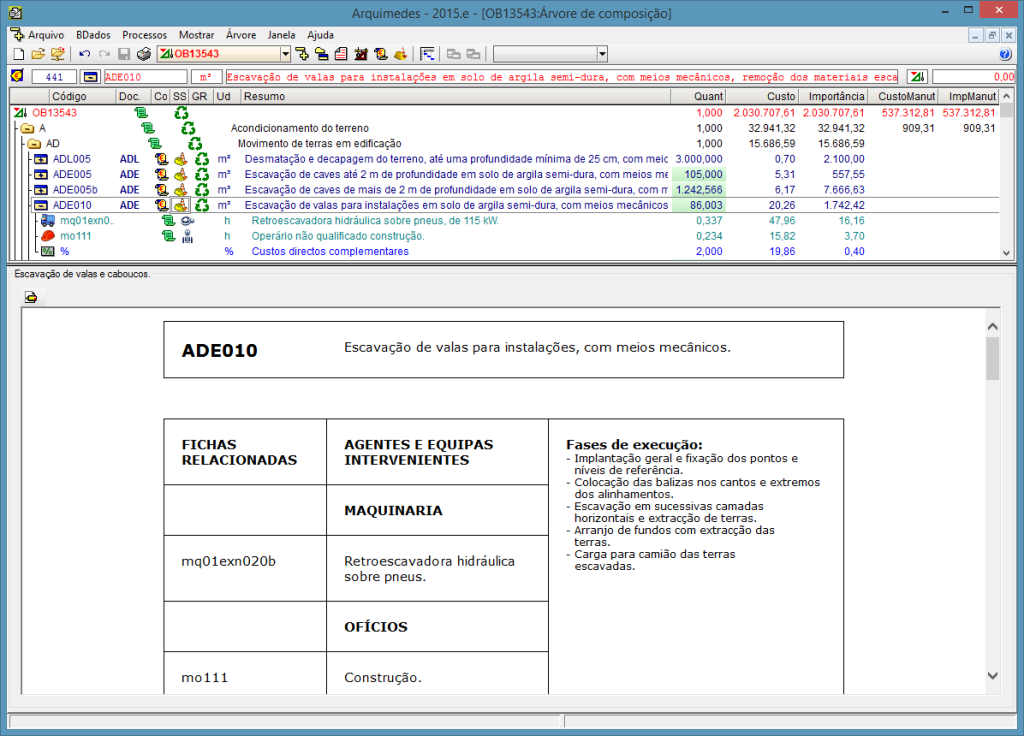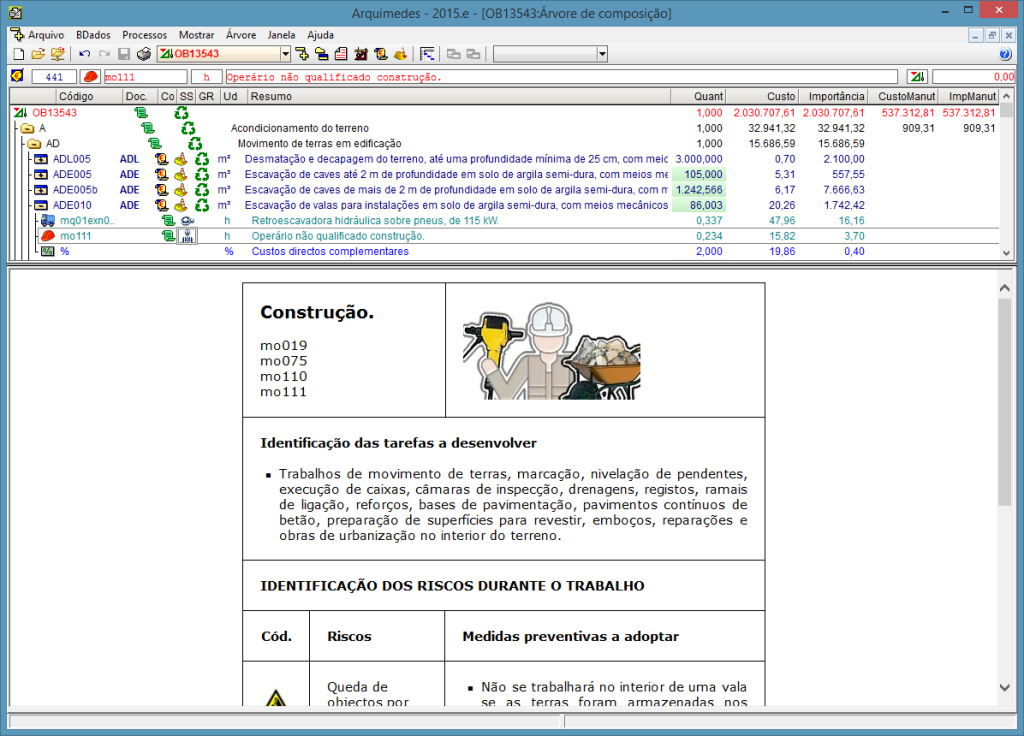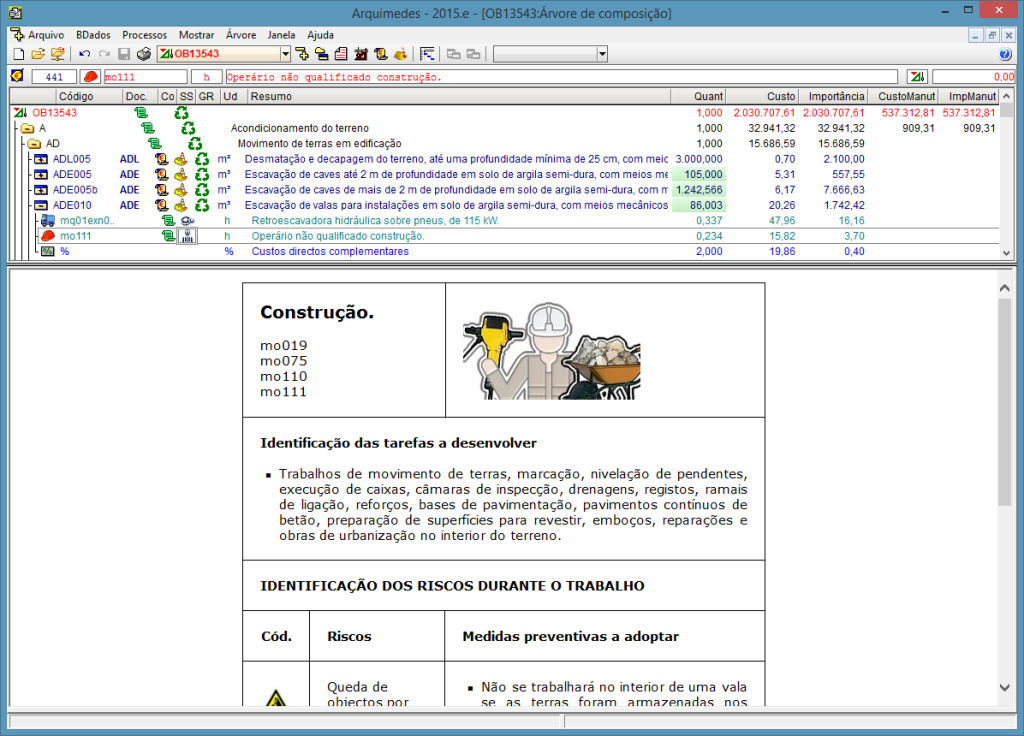Na versão 2015.i foi implementada a listagem “Análise por natureza” localizada no tipo “Análise” (menu Arquivo> Imprimir> Imprimir listagem). Esta listagem permite analisar as descomposições das unidades de obra por mão de obra, materiais, maquinaria e outros recursos unitários para poder avaliar os custos unitários por totais e percentagens.
Historial de atualizações
Arquimedes
Listagem para a Análise unitária do orçamento
- Publicado em
- 2015.i
Eliminar um fornecedor num comparativo de compras
A partir da versão 2015.i, o Arquimedes permite eliminar um fornecedor do "comparativo de compras" quando o comparativo todavia não tem contratado todos os seus fornecimentos. Para isso, foi incluído o botão “Suprimir elemento selecionado da lista" (menu Controle de obra> Gestão de compras> Comparativos de compras> selecionar um comparativo que não tenha contratado todos os seus fornecimentos), que permite eliminar um fornecedor da lista de fornecedores.
Esta opção é útil porque, uma vez que se vão introduzindo ofertas, existem fornecedores que são descartados diretamente. Se os fornecedores descartados não se eliminam, esses dados aparecerão nas listagens.
- Publicado em
- 2015.i
Materiais por receber e stock
Na etapa de controle de obra é possível visualizar os materiais por receber e o stock dos mesmos a partir da nova opção Materiais por receber e stock (menu Controle de obra> Ver).
Após criar contratos, por meio da opção Gerar contratos (menu Controle de obra> Gestão de compras), ou após criar pedidos gerais, simulando contratos a partir da opção Pedidos (menu Controle de obra> Edição de documentos), a nova janela Materiais por receber e stock apresenta uma lista dos recursos unitários tipo material ou artigos simples com as quantidades contratadas ou pedidas (de acordo com o caso), as quantidades em guias e as quantidades pendentes de receber.
Para além disso, se foram imputados os recursos recebidos em guias aos respectivos centros de custo pode-se ver a quantidade imputada e as quantidades em stock.
Se for criada uma guia ou se for imputado um recurso diretamente, sem estar na estrutura de preços de referência, este não aparecerá na lista de recursos. Para que estes recursos não previstos no estudo ou reorçamento façam parte desta lista devem constar do estudo ou terem sido contratados previamente.
- Publicado em
- 2015.h
Copiar preços adjudicados em comparativos de compras à estrutura de preços de referência do controle de obra
Na etapa de preparação do estudo, ou reorçamento, se for utilizado o módulo Gestão de compras, os preços que se vão adjudicando nos comparativos de compras podem passar a fazer parte da estrutura de preços de referência do controlo de obra.
Esta possibilidade é interessante dado que em muitas ocasiões é necessário realizar novo estudo, ou reorçamento, após se ter realizado o estudo para apresentar uma proposta. Neste caso é aconselhável utilizar o módulo Gestão de compras para realizar comparativos de compras, já em fase de execução de obra, para ir fechando contratos. Os preços que se vão adjudicando no processo de compras devem substituir os estudados numa fase inicial. Estes preços, quase definitivos, oferecidos por fornecedores ou subempreiteiros, serão os que farão parte dos contratos celebrados entre estes e o construtor.
Para trabalhar desta forma ative a opção "Copiar preços adjudicados à estrutura de referência" (menu Controle de obra> Configuração). A mesma opção pode-se ativar no diálogo "Comparativos de compras" (menu Controle de obra> Gestão de compras> Comparativos de compras).
Ao selecionar esta opção, cada vez que se adjudique um preço de um fornecimento a um fornecedor num comparativo de compras, o preço será copiado para a estrutura de preços de referência do recurso que representa o fornecimento. Desta forma, ao adjudicar preços nos comparativos de compras, obtém-se os preços de fornecimentos e subempreitadas que, em princípio, devem ser os definitivos, estando apenas pendentes da celebração do contrato. Assim os preços estudados inicialmente são substituídos pelos preços adjudicados nos comparativos de compras na estrutura de preços de referência para o controle de obra. Obtém-se assim um preço unitário e composto mais próximo da realidade (semelhante ao apresentado na coluna Preço Provável).
O preço de execução unitário (coluna PreçoExec) apresentará o preço provável enquanto não se tenham repercutido custos por imputações ao centro de custo do artigo. Neste último caso o preço de execução unitário corresponde ao preço do recurso unitário na imputação.
Recorde que "Preço mais provável" é:
- Num artigo ou unidade de obra
Previsão de custo baseada nos preços prováveis dos seus unitários. - Num capítulo
A soma das importâncias mais prováveis de todos os seus artigos. - Num unitário
O preço médio ponderado de todos os fornecimentos contratados do recurso no centro de custo, se foi contratado, ou o preço previsto (preço no orçamento de referência do controle de obra) em caso contrário.
- Publicado em
- 2015.h
Criar faturas emitidas a partir de autos encerrados
Na janela Faturas emitidas (menu Controle de obra> Edição de documentos> Faturas emitidas) é possível criar faturas emitidas importando autos encerrados. Para isso foi implementado o botão "Emitir nova fatura, correspondente ao Auto"

, que permite selecionar os autos encerrados que se pretende (na janela que se abre após premir) para os converter em faturas emitidas.

- Publicado em
- 2015.h
Incluir um novo fornecedor num comparativo de compras existente
A partir da versão 2015.h, o Arquimedes permite adicionar a um comparativo, novos fornecedores não previstos inicialmente no grupo de compras, quando o comparativo ainda não possui contratados todos os seus fornecimentos.
Para isso foi incluído o botão “Adicionar"  (menu Controle de obra> Gestão de compras> Comparativos de compras> selecionar um comparativo que possua todos os fornecimentos contratados), que permite selecionar um fornecedor da lista de fornecedores.
(menu Controle de obra> Gestão de compras> Comparativos de compras> selecionar um comparativo que possua todos os fornecimentos contratados), que permite selecionar um fornecedor da lista de fornecedores.
- Publicado em
- 2015.h
Agrupamento de linhas de medição repetidas
Em versões anteriores, para agrupar linhas de medição repetidas tinha-se que usar a opção "Agrupar linhas de medição" (menu Mostrar> Configuração). Esta opção permite definir regras para agrupar as linhas de detalhe das tabelas de medição (no ecrã, ao imprimir ou ao exportar). O agrupamento de linhas de detalhe de medição aplica-se às importadas desde ficheiros de CAD/BIM e BC3 e às introduzidas pelo utilizador. Os tipos de objetos para agrupar são uma lista de identificadores de tipos de linhas de medição separados por vírgulas. Um identificador de tipo de linha de medição é a parte não numérica do identificador único associado a cada linha de medição e importada desde um ficheiro XCA (coluna 'Id'). Também se admite como identificador um asterisco (*) para representar os restantes tipos. Para Revit, ArchiCAD ou uma medição realizada de forma manual o agrupamento tem que ser para objetos tipo asterisco * já que o id não identifica o tipo de objeto ao que pertence a medição.
Para facilitar este processo, a partir da versão 2015.f, quando se importa uma medição no formato CSV ordena-se o conteúdo das tabelas em função dos campos "Comentário" e "Comentário2". Desta forma, assegura-se que exista uma ordem uma vez que se visualiza a associação nas tabelas de medição.
Ao aceitar este tipo de agrupamento, as linhas que cumprem esta condição agrupam-se e, na janela Árvore de composição, mostram-se de cor magenta e indica-se o número de linhas agrupadas com o id de cada uma. Além disso, se fizer um duplo clique com o rato sobre o id agrupado, será mostrada uma janela com as linhas agrupadas.
Os campos que não se somam no agrupamento permitem ser editados para modificar o dado e repercutem-se em todas as linhas agrupadas.
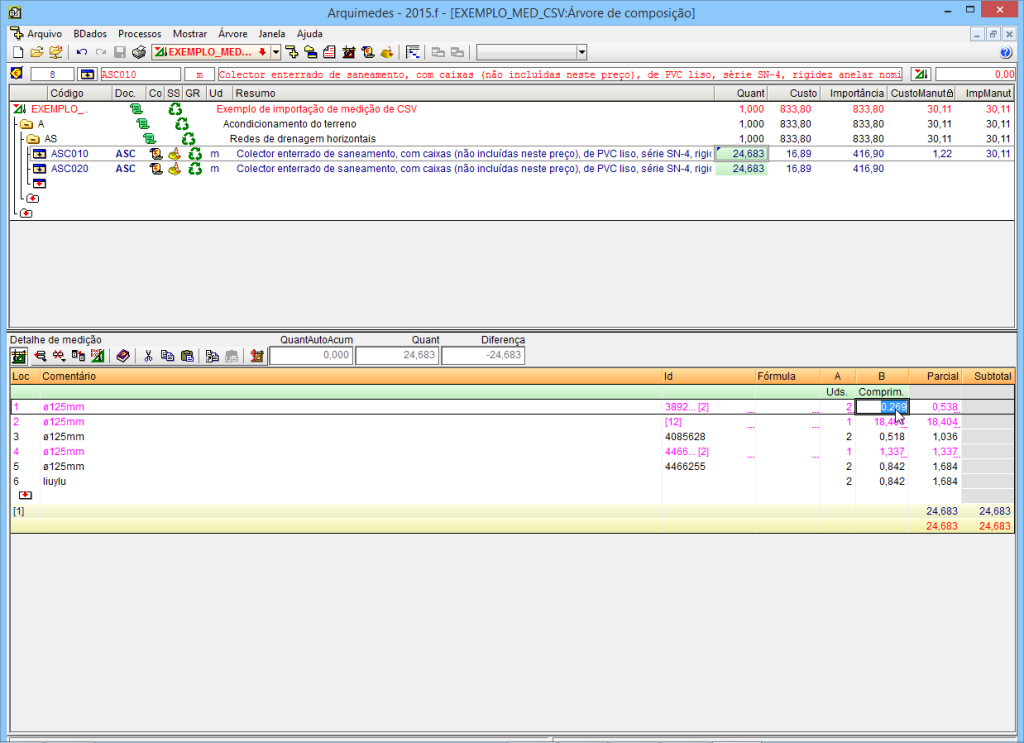
- Publicado em
- 2015.f
Importação de ficheiros CSV de medições
Foram realizadas as seguintes melhorias relacionadas com a importação de ficheiros CSV de medições.
Quando se importa um ficheiro CSV de medição, Arquimedes avisa da possível existência de id repetidos e de não permitir importá-los. O aviso surge através do ícone ![]() . As linhas marcadas com o ícone
. As linhas marcadas com o ícone ![]() não podem ser marcadas na coluna Importar para confirmar a sua importação.
não podem ser marcadas na coluna Importar para confirmar a sua importação.
- Publicado em
- 2015.f
Cópia do conteúdo de células, colunas e tabelas do Arquimedes
A versão 2015.f inclui novas opções para copiar conteúdo de janelas de trabalho (Árvore de composição, Lista de recursos, Hierarquia de capítulos e Medições / Certificações) e de tabelas de medições (de orçamento, de venda, de estudo, de execução ou de certificação); podem ser dados concretos de células, linhas, sub-tabelas ou tabelas. Estas opções permitem transportar informação para o Excel ou para outra aplicação na qual seja possível colar informação desde a área de transferência do sistema operativo. A cópia desta informação realiza-se do seguinte modo:
- Cópia desde as janelas de trabalho
Nas janelas de trabalho pode-se copiar desde a área de transferência o conteúdo de uma célula, coluna ou tabela mediante as seguintes opções:
- Copiar célula
Esta opção encontra-se no menu contextual que aparece quando se prima com o botão direito do rato sobre uma célula da janela de trabalho e copiará desde a área de transferência do sistema operativo o conteúdo da célula onde está posicionado o cursor do rato. - Copiar tabela
Esta opção encontra-se no menu contextual que aparece quando se prima com o botão direito do rato sobre o cabeçalho da janela de trabalho e copiará desde a área de transferência do sistema operativo a tabela inteira da janela de trabalho. No mesmo menu contextual encontra-se a opção "Copiar coluna". - Copiar coluna
Esta opção encontra-se no menu contextual que aparece quando se prima com o botão direito do rato sobre o cabeçalho da janela de trabalho e copiará desde a área de transferência do sistema operativo a coluna onde está posicionado o cursor do rato. No mesmo menu contextual encontra-se a opção "Copiar tabela".
- Copiar célula
- Cópia desde as tabelas de medição
Nas tabelas de medição pode-se copiar desde a área de transferência o conteúdo de uma célula ou coluna mediante as seguintes opções:
- Copiar célula
Esta opção encontra-se no menu contextual que aparece quando se prima com o botão direito do rato sobre uma célula de uma tabela de medições (de orçamento, de venda, de estudo, de execução ou de certificação) e copiará desde a área de transferência do sistema operativo o conteúdo da célula onde está posicionado o cursor do rato. - Copiar tabela
Esta opção encontra-se no menu contextual que aparece quando se prima com o botão direito do rato sobre o cabeçalho de uma tabela de medição (de orçamento, de venda, de estudo, de execução ou de certificação) e copiará desde a área de transferência do sistema operativo a tabela completa. No mesmo menu contextual encontra-se a opção "Copiar coluna".
- Copiar coluna
Esta opção encontra-se no menu contextual que aparece quando se prima com o botão direito do rato sobre o cabeçalho de uma tabela de medição (de orçamento, de venda, de estudo, de execução ou de certificação) e copiará desde área de transferência do sistema operativo a coluna onde está posicionado o cursor do rato. No mesmo menu contextual encontra-se a opção "Copiar tabela".
Esta opção possui uma particularidade quando se executa em tabelas de medição com linhas agrupadas. Estas tabelas dispõem da coluna denominada "id". Se premir o botão direito do rato sobre o cabeçalho da coluna "id", aparecerão duas opções para copiar colunas:
- Copiar coluna
Copia a coluna, tal e qual como se vê na tabela de medição do Arquimedes (opção 2 das figuras que se explica mais abaixo). - Copiar coluna id
Copia o conteúdo integro do campo id das medições agrupadas de uma célula ou coluna (opção 1 das figuras que se explica mais abaixo).
Por outro lado, se premir a tecla Shift ao mesmo tempo que se prime o botão direito do rato sobre a célula de um id ou sobre o cabeçalho da coluna id, e no menu contextual se premir sobre a opção Copiar coluna id pergunta-se pela configuração do conteúdo a copiar.
- Copiar coluna
- Copiar célula
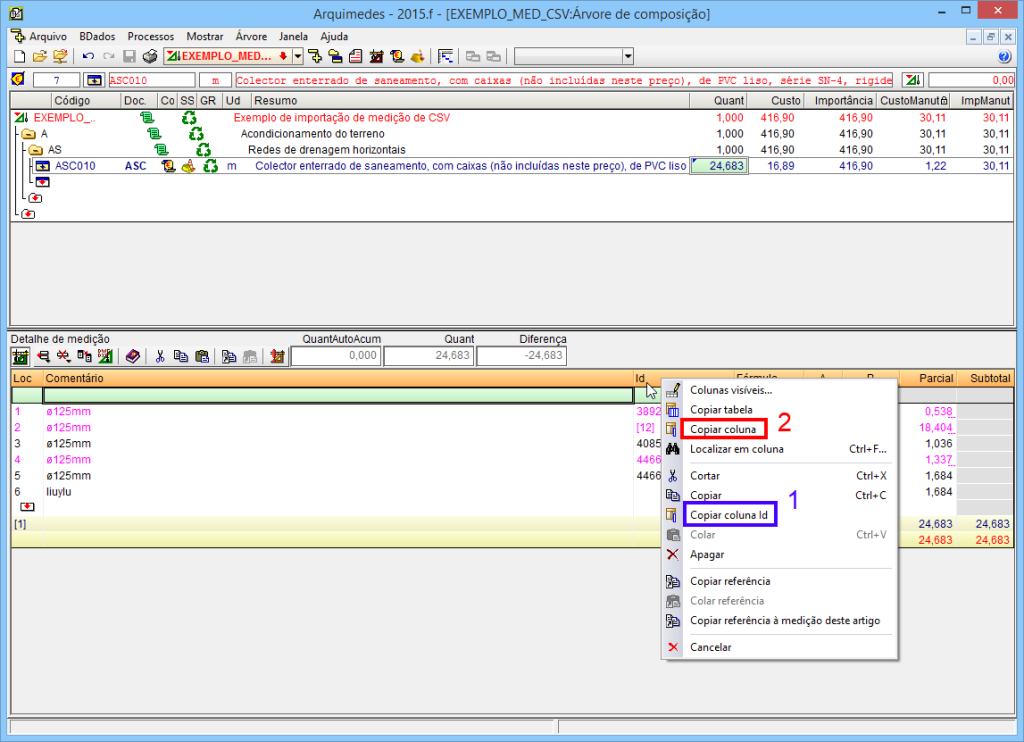
- Publicado em
- 2015.f
Geração de ficheiros de notas chave para Revit®
A partir da versão 2015.f, o Arquimedes gera ficheiros de notas chave (keynote) para Revit® (programa CAD-BIM). Para isso foi implementada a opção Gerar ficheiro de notas chave para Revit (menu Arquivo> Exportar). A referida opção abre um diálogo que permite dois tipos de exportação:
- Capítulos e artigos
Cria um ficheiro do tipo "txt" com o conteúdo das notas-chave para o Revit. O ficheiro contém uma lista de notas-chave formada pelo valor da nota chave mais o texto da nota chave de cada capítulo e artigo da base de dados. Cada recurso do tipo capítulo e artigo possuem a referência do nível superior imediato de que dependem para que o Revit possa construir a árvore de decomposição formada por capítulos e artigos. - Capítulos, artigos e materiais
Cria um ficheiro do tipo txt com o conteúdo das notas chave para o Revit. O ficheiro contém uma lista de notas-chave formada pelo valor da nota chave mais o texto da nota chave de cada capítulo, artigo e material da base de dados. Cada recurso tipo capítulo, artigo e material possuem a referência do nível superior imediato de que dependem para que o Revit possa construir a árvore de decomposição formada por capítulos, artigos e materiais.
Se a composição do artigo no orçamento inclui materiais, estes serão mostrados dentro do artigo que os utiliza nas notas chave. Com a excepção seguinte: como o Revit não admite repetições de notas chave, se no orçamento os materiais são utilizados por mais de um artigo, isto é repetem-se, no ficheiro de notas chave o primeiro artigo que os contenha mostrará a nota chave destes materiais os artigos seguintes que usem o mesmo material aparecerão sem o material já repetido adicionando-se um duplicado do artigo imediatamente ao artigo que contém os materiais repetidos com a mesma nota chave mas adicionando o sufixo “_Material” (ver figura). No respetivo texto da nota chave aparecerão os códigos ou chaves repetidas dos materiais que a compõem. Desta forma o Revit pode mostrar as notas chave com os materiais para a sua fácil localização. Na parte inferior da janela de notas chave do Revit, mostra-se uma zona com o texto completo da nota chave. A partir desta zona pode-se copiar para a área de transferência do sistema operativo o valor da nota chave.
O objetivo deste ficheiro de notas chave para o Revit é poder identificar elementos construtivos para assim medir e etiquetar materiais nos pormenores construtivos.
- Publicado em
- 2015.f
Importação de medições de "ArchiCAD® 18 (64-bit)"
Foi atualizada a versão 2015.e do Arquimedes para adaptar a importação de medições de ArchiCAD da sua nova versão "ArchiCAD® 18 (64-bit)".
- Publicado em
- 2015.e
Plano de segurança e saúde gerado no Arquimedes
O módulo "Plano de segurança e saúde" da CYPE gera, mediante uma seleção simples de dados, uma documentação completa e consistente do Plano de segurança e saúde de obras de edificação (memória, caderno de encargos, anexos-fichas, medições e orçamento).
O “Plano de segurança e saúde” funciona como um módulo dos programas "Geradores de orçamentos", Arquimedes e Arquimedes e Controle de obra.
Plano de segurança e saúde para qualquer tipo de obras
Com os "Geradores de orçamentos" (programas informáticos que geram orçamentos e medições de habitações), este módulo da CYPE gera o Plano de segurança e saúde de obras de edificação para habitações.
Com o módulo do Arquimedes, "Plano de segurança e saúde" gera o Plano de segurança e saúde da obra que se esteja a introduzir no Arquimedes, independentemente do tipo de obra que seja e se os artigos provêm do Gerador de preços da CYPE (de obra nova, de reabilitação ou de espaços urbanos).
Funcionamento do módulo Plano de segurança e saúde no Arquimedes
A informação para gerar o Plano de segurança e saúde de uma obra do Arquimedes encontra-se no Gerador de preços da CYPE. Por esse motivo os artigos devem vir do Gerador de preços.
No Arquimedes pode-se gerar um orçamento com informação de segurança e saúde a partir do zero (utilizando artigos e a estrutura de capítulos do Gerador de preços), ou exportando para Arquimedes o orçamento Gerado pelos Pré-dimensionadores de medições e orçamentos ou pelos Geradores de orçamentos (os quais já incluem a estrutura de capítulos e os artigos do Gerador de preços).
No Arquimedes, quando o utilizador seleciona um artigo da obra do Gerador de preços, para o importar para o seu orçamento, a informação particular e a genérica de segurança e saúde de um projeto, importam-se juntamente com o artigo seleccionado, sem que o utilizador necessite realizar qualquer operação adicional.
Do mesmo modo, os orçamentos gerados pelos "Pré-dimensionadores de medições e orçamentos" e pelos "Geradores de orçamentos" incluem a informação de segurança e saúde genérica e a referente aos artigos quando exportam o orçamento para Arquimedes.
Com qualquer dos dois procedimentos, o utilizador poderá visualizar e editar, a partir do Arquimedes a informação sobre segurança e saúde importada. A informação referente a segurança e saúde, relacionada com a execução por fases de cada artigo, assim como as fichas de riscos relacionadas com os ofícios e a maquinaria, pode ser consultada na coluna denominada "SS". Esta coluna aparece automaticamente na estrutura em árvore da base de dados quando existem dados de segurança e saúde. Os recursos com informação de segurança e saúde (artigo, maquinaria ou mão de obra) surgem nessa coluna os seguintes ícones: ![]() (ao nível do artigo),
(ao nível do artigo), ![]() (ao nível de unitário do tipo maquinaria) e
(ao nível de unitário do tipo maquinaria) e ![]() (ao nível de unitário do tipo mão de obra). Selecionando estes ícones visualizará e poder-se-á editar (ao nível do artigo) a informação de segurança e saúde associada a esses recursos.
(ao nível de unitário do tipo mão de obra). Selecionando estes ícones visualizará e poder-se-á editar (ao nível do artigo) a informação de segurança e saúde associada a esses recursos.
O Arquimedes também dispõe de uma janela de trabalho específica para Segurança e saúde (como a janela Árvore de composição, Hierarquia de capítulos, Medições/Autos) a qual se acede selecionando o botão ![]() da barra de ferramentas superior. A partir desta janela de trabalho pode-se realizar a edição de dados de segurança e saúde referentes à obra e aos recursos importados a partir do Gerador de preços e que contenham informação de segurança e saúde.
da barra de ferramentas superior. A partir desta janela de trabalho pode-se realizar a edição de dados de segurança e saúde referentes à obra e aos recursos importados a partir do Gerador de preços e que contenham informação de segurança e saúde.
A informação de segurança e saúde disponível nesta janela de trabalho está estruturada nos seguintes pontos principais:
- Maquinaria
- Andaimes
- Pequena maquinaria
- Equipamentos auxiliares
- Ferramentas manuais
- Proteções individuais (EPIs)
- Proteções coletivas
- Ofícios previstos
- Artigos
Os dados de segurança e saúde são editados ao nível são da obra e não do utilizador. Isto quer dizer que as alterações estarão disponíveis na obra onde se realizem e não para outras obras.
Os dados de segurança e saúde que se podem editar são os correspondentes às fichas de prevenção de riscos. Cada ficha tem uma estrutura de pontos e tabelas por defeito. Não se pode modificar a estrutura, mas sim acrescentar ou eliminar elementos ou modificar os existentes.
Por exemplo, para modificar as medidas preventivas em função da identificação dos riscos durante o trabalho no ofício previsto de construção da mão de obra "m0111 Operário não qualificado de construção", tem-se que premir sobre o ícone de segurança e saúde do unitário de mão de obra ![]() e, seguidamente, sobre o botão da janela de trabalho Segurança e saúde
e, seguidamente, sobre o botão da janela de trabalho Segurança e saúde ![]() da barra de ferramentas superior. Aparecerá a janela de trabalho Segurança e saúde e imediatamente surge o ponto correspondente ao ofício previsto de construção da mão de obra m0111 Operário não qualificado de construção.
da barra de ferramentas superior. Aparecerá a janela de trabalho Segurança e saúde e imediatamente surge o ponto correspondente ao ofício previsto de construção da mão de obra m0111 Operário não qualificado de construção.
Para editar as medidas preventivas a adotar para os riscos associados ao ofício de construção tem-se que premir sobre o botão Editar ![]() . En la ventana que aparece se puede elegir el riesgo previsto para añadir, borrar o modificar las medidas preventivas a adoptar según el riesgo.
. En la ventana que aparece se puede elegir el riesgo previsto para añadir, borrar o modificar las medidas preventivas a adoptar según el riesgo.
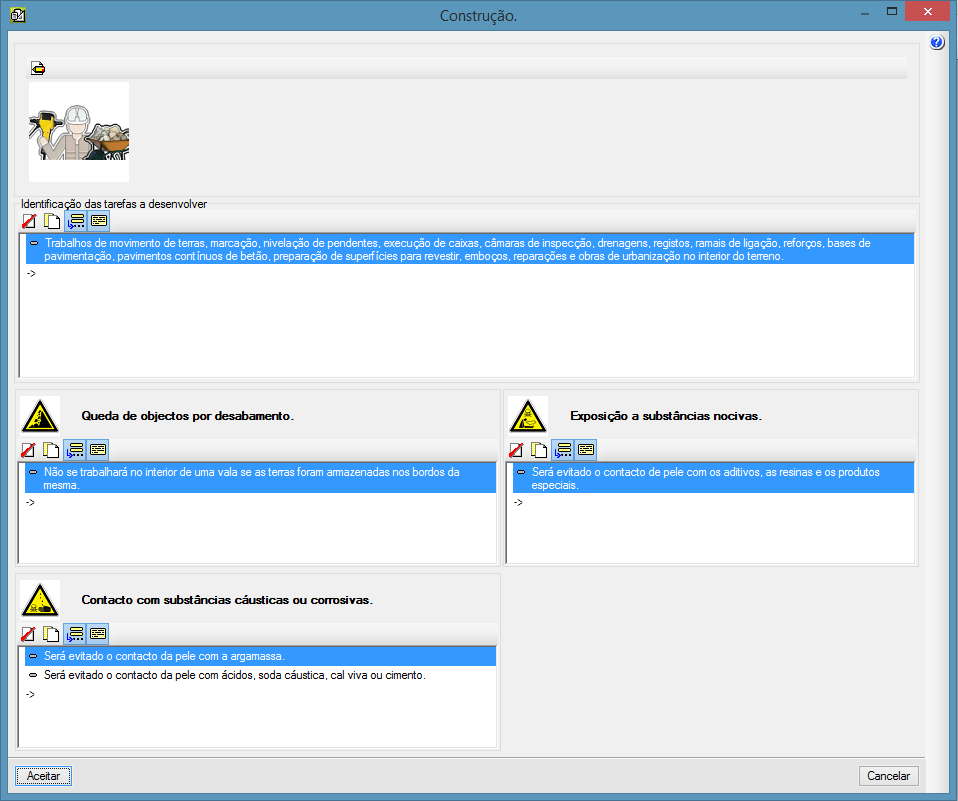
Para imprimir o Plano de segurança e saúde, o Arquimedes dispõe de uma opção específica Arquivo> Imprimir> Plano de segurança e saúde.
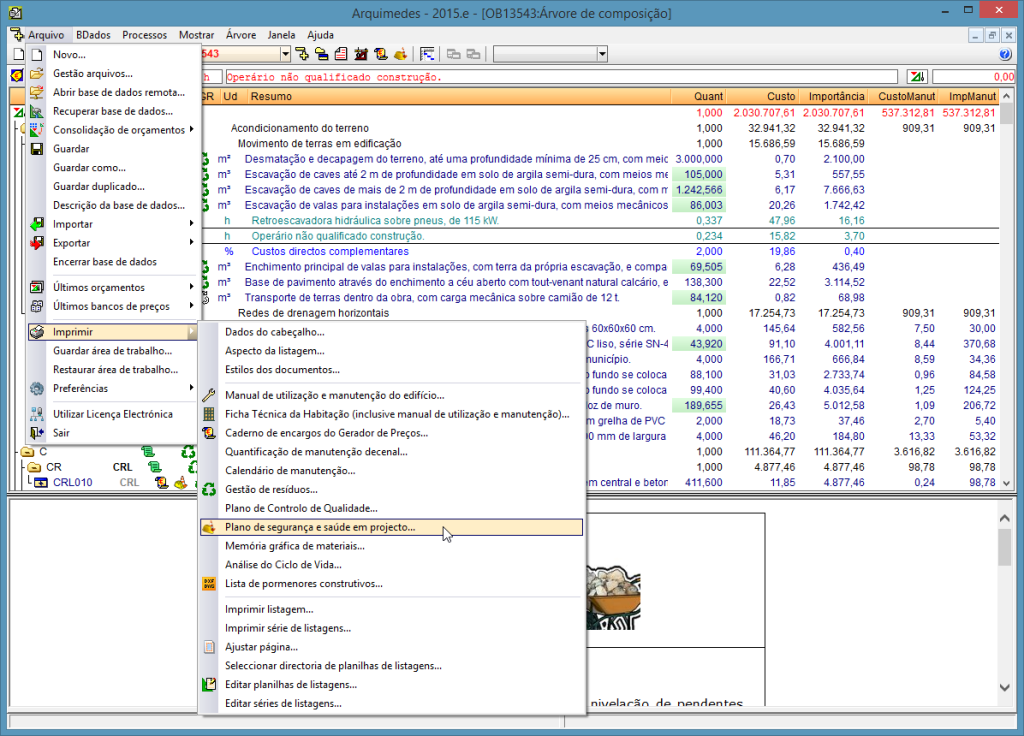
Ao imprimir o Plano de segurança e saúde surge um assistente de dados para configurar a documentação da memória e do caderno de encargos.
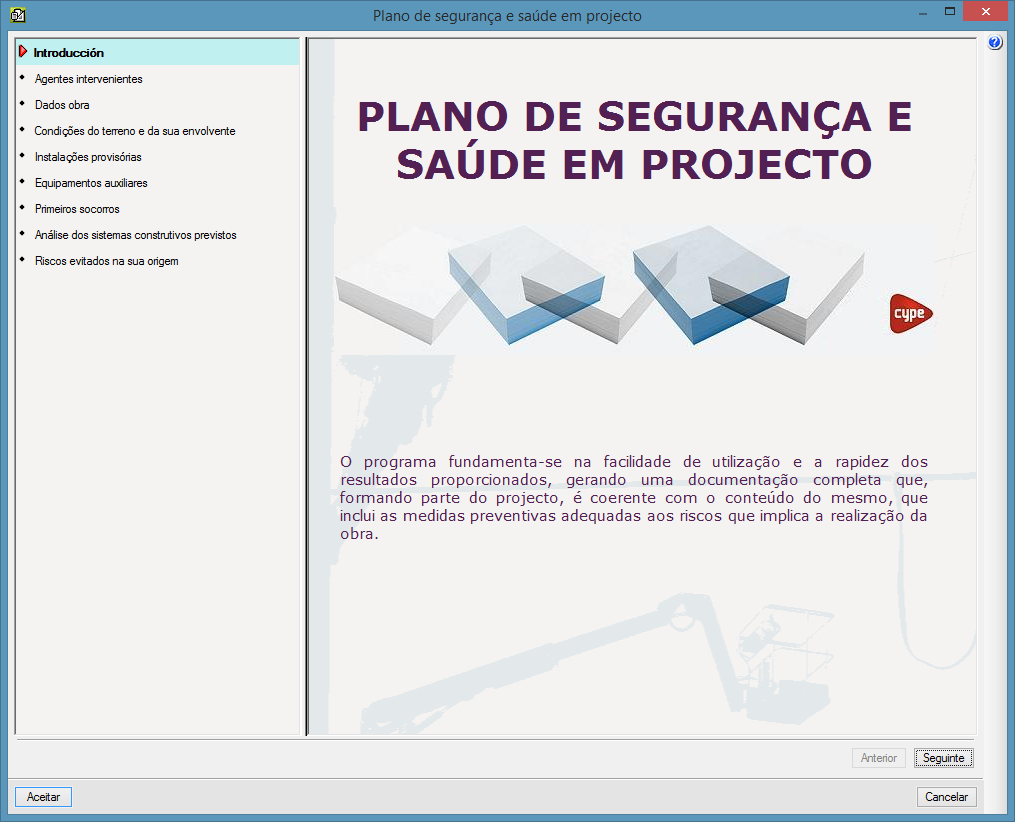
Características da obra para que o Arquimedes gere o Plano de segurança e saúde
Além dos códigos que a licença de utilização deve possuir, e que se indicam no ponto seguinte, para que o Arquimedes possa gerar o Plano de segurança e saúde existem outros condicionantes que estão relacionados com a obra:
- É necessário que os artigos utilizados sejam provenientes do Gerador de preços (artigos para obra nova, para reabilitação ou para espaços urbanos). A documentação do Plano de segurança e saúde gerada terá em conta os artigos do Gerador de preços que disponham de informação de Segurança e saúde.
- Para que o Plano de segurança e saúde gerado inclua o orçamento de segurança e saúde, no orçamento da obra deve existir um capítulo específico de segurança e saúde.
Códigos necessários na licença de utilização
Para que os Geradores de orçamentos gerem o Plano de segurança e saúde, somente é necessário que a licença de utilização disponha do módulo Plano de segurança e saúde.
Para que o Arquimedes possa gerar o Plano de segurança e saúde, é necessário que a licença de utilização inclua o programa Arquimedes (ou Arquimedes e Controle de obra), o módulo Plano de segurança e saúde, e a ligação ao Gerador de preços (para Obra nova, para Reabilitação ou para Espaços urbanos).
- Publicado em
- 2015.e